Панель поиска …
Вы заботитесь о панели поиска Google на главном экране Android, не используете ее, и вам это не нужно? Если это так, вы можете удалить его. Посмотрите, как это сделать.
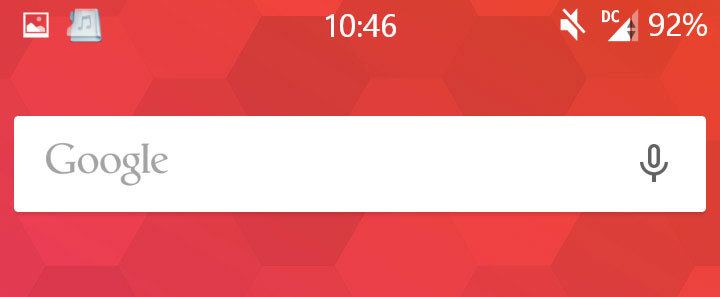
Строка поиска — это ярлык для поиска — благодаря этому нам не нужно открывать веб-браузер и вводить Google, мы можем немедленно искать что-то прямо с главного экрана. Однако, если вы не используете это решение немного и предпочтете выделить это пространство на экране для чего-то еще, можно отключить панель.
Метод №1 — Проверьте, не является ли панель поиска обычным виджетами
В некоторых устройствах панель поиска «липкая» постоянно, но в других она может быть обычным виджетами, прикрепленными к главному экрану. И виджеты могут быть легко добавлены / удалены.
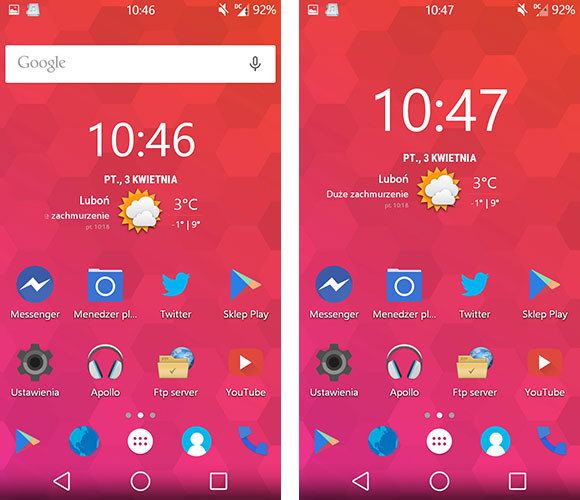
Держите палец на панели поиска в одном месте и проверьте, отображается ли экран для редактирования виджетов. Если это так, попробуйте перетащить виджет Google Search в верхнюю или нижнюю часть экрана, где находится значок удаления или удаления.
Способ №2 — установить еще одну пусковую установку
Если мы не сможем отключить виджет, мы можем установить еще одну программу запуска на Android, которая имеет множество настроек.
В Play Store мы находим множество пусковых установок, большинство из которых должны обрабатывать панель поиска как обычный виджет, который может быть закреплен и закреплен.
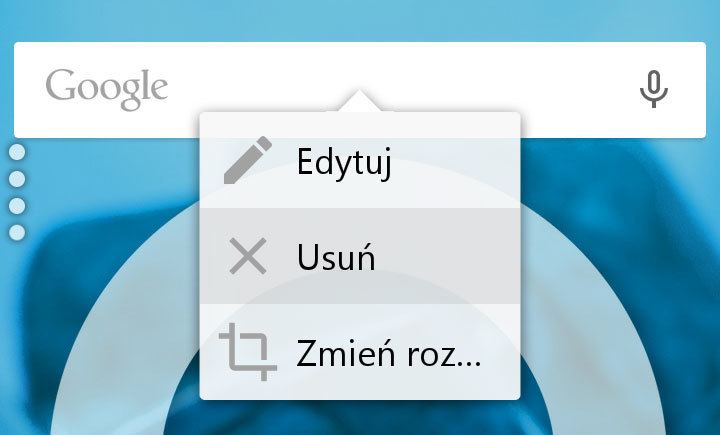
В случае популярного Nova Launcher просто держите палец в виджле Google Search, а затем выберите опцию «Удалить».
Метод №3 — Отключить / удалить поисковую систему Google
Если вы не хотите менять пусковую установку, и у вас нет возможности отключить виджет панели инструментов браузера, вы можете отключить приложение Google Search или полностью удалить его (в этом случае вам нужно иметь root).
Перейдите в «Настройки> Приложения» на Android. Вы должны увидеть Диспетчер приложений, который позволяет вам управлять установленными программами и играми.
Проведите по экрану сбоку, чтобы переключиться на вкладку со списком всех приложений, установленных на вашем телефоне, а затем выполните поиск в списке «Google App».
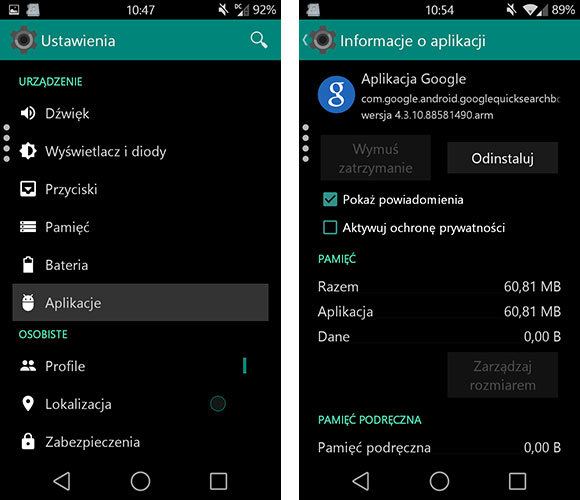
Введя подробности, мы можем сделать одну из двух вещей. Если у нас нет корня, мы касаемся кнопки «Отключить» в верхнем правом углу, чтобы отключить приложения. Он по-прежнему будет в нашем устройстве, но неактивен.
Если, в свою очередь, у нас есть корень, и мы хотим избавиться от поисковой системы раз и навсегда, вместо кнопки «Отключить» мы найдем опцию «Удалить». Однако следует помнить, что если вы отключите или удалите поисковую систему, вы не сможете ее использовать, например, как часть Google Now или других подобных сервисов.






